Зарегистрироваться на вебинар: Как попасть на вебинар | Webinar. База знаний
Наши вебинары. Инструкция по регистрации и частые вопросы.
Как зарегистрироваться на вебинар ОМБ?
Регистрация на вебинар необходима не только для доступа к информации. При регистрации у вас появляется возможность получить именной сертификат об участии в мероприятии (после завершения трансляции).
1 шаг
Зайдите в свой личный кабинет на сайте: www.omb.ru .
Если вы еще не зарегистрированы, вам необходимо пройти регистрацию. Подробнее об этом смотрите ниже.
Если у вас уже есть личный кабинет
Нажмите кнопку «Личный кабинет» в правом верхнем углу, затем введите свой логин и пароль в соответствующие поля.
Если у вас нет личного кабинета
Нажмите кнопку «Личный кабинет» в правом верхнем углу. Затем нажмите кнопку «Перейти к регистрации».
Затем нажмите кнопку «Перейти к регистрации».
В открывшемся окне заполните все обязательные для заполнения поля. Ожидайте письмо с подтверждением регистрации на указанный электронный адрес.
2 шаг
Перейдите во вкладку «Вебинары» на нашем сайте: https://omb.ru/learning/webinars/ и в разделе «Предстоящие» нажмите на интересующий вас вебинар.
Внутри вебинара вы увидите опрос. Заполните его для завершения регистрации на вебинар. Опрос также необходим лекторам для обратной связи, они будут вам благодарны.
После прохождения опроса нажмите кнопку «Голосовать».
Ожидайте письмо со ссылкой на подключение к вебинару на электронный адрес, указанный вами при регистрации.
Если письмо не пришло, проверьте еще раз правильность данных, которые вы ввели при регистрации на сайте, и папку спам.
3 шаг
После перехода по ссылке откроется приемная страница вебинара.
Введите ваши данные и присоединитесь к вебинару.
Также вход в вебинарную комнату станет доступен на странице выбранного вебинара на нашем сайте.
Обратите внимание, что имя, которое вы ввели, будет видно всем участникам в общем чате вебинара.
Сначала вы попадете в приемную. Когда вебинар станет активен, он включится автоматически.
Самые частые вопросы про вебинары
1. Зачем мне регистрироваться на вебинар?
Регистрация необходима для получения ссылки на подключение к вебинару и сертификата участника.
2. Я не зарегистрирован на сайте и хочу посмотреть вебинар, что делать?
Чтобы получить доступ к регистрации на вебинар, вам необходимо создать личный кабинет на сайте: omb.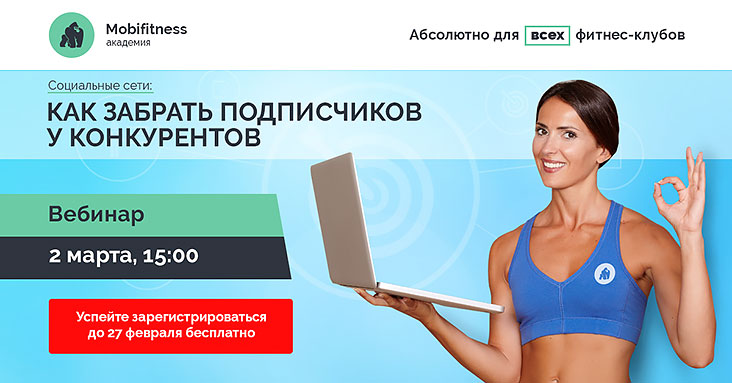 ru.
ru.
Убедитесь, что у вас есть доступ к электронной почте, которую вы вводите при регистрации, чтобы своевременно получать информационные рассылки о вебинаре.
Чтобы пройти регистрацию, необходимо заполнить соответствующие поля и подтвердить регистрацию. После подтверждения регистрации (через ссылку/кнопку, полученную на почту) вам станет доступен личный кабинет со всеми материалами.
Обратите внимание, что на каждый новый вебинар нужно регистрироваться отдельно.
3. Как зарегистрироваться на вебинар?
Чтобы зарегистрироваться на вебинар, вам нужно зайти в свой личный кабинет на нашем сайте и перейти во вкладку вебинары: https://omb.ru/learning/webinars/ .
Кликните на интересующий вас вебинар в разделе «Предстоящие». Пройдите опрос и нажмите кнопку «Проголосовать». Ожидайте письмо со ссылкой на вебинар на ваш электронный адрес, указанный при регистрации.
Также мы размещаем анонсы предстоящих вебинаров в наших социальных сетях: Telegram: https://t.me/ombcompany и Вконтакте: https://vk.com/ombcompany .
Кликните на кнопку «Зарегистрироваться» под постом с информацией о вебинаре, и вы автоматически попадете на прохождение опроса для регистрации на нашем сайте.
4. Как подключиться к вебинару?
После регистрации на сайте на указанную почту придет письмо со ссылкой на вебинар. Откройте письмо в вашей почте и перейдите по ссылке, указанной для входа в онлайн аудиторию.
Либо зайдите на сайт и перейдите во вкладку вебинары: https://omb.ru/learning/webinars/ .
Затем кликните на нужный вам вебинар и нажмите кнопку «Вход в вебинарную комнату».
5. Не успел зарегистрироваться на вебинар. Как посмотреть?
В день анонса вебинара мы ведем онлайн-трансляцию на YouTube канале.
Подписывайтесь на наш YouTube канал: https://www.youtube.com/@ombrus и своевременно получайте уведомления о начале трансляции.
Если у вас есть зарегистрированный аккаунт на YouTube, вы сможете задать вопрос спикеру в чате.
Обратите внимание, что в данном случае сертификат не предоставляется.
6. Как мне получить ссылку на подключение?
После регистрации на вебинар на ваш электронный адрес, который вы указывали в своем личном кабинете, придет письмо со ссылкой для подключения. Для того чтобы перейти в комнату вебинара, вам достаточно ввести свое имя и e-mail.
Сначала вы попадете в приемную с обратным отсчетом. В день проведения вебинара ссылка станет активной автоматически.
7. Когда будет следующий вебинар?
Следите за анонсами вебинаров ОМБ на нашем сайте – в разделе вебинары: https://omb.ru/learning/webinars/ .
А также в наших социальных сетях: Telegram: https://t.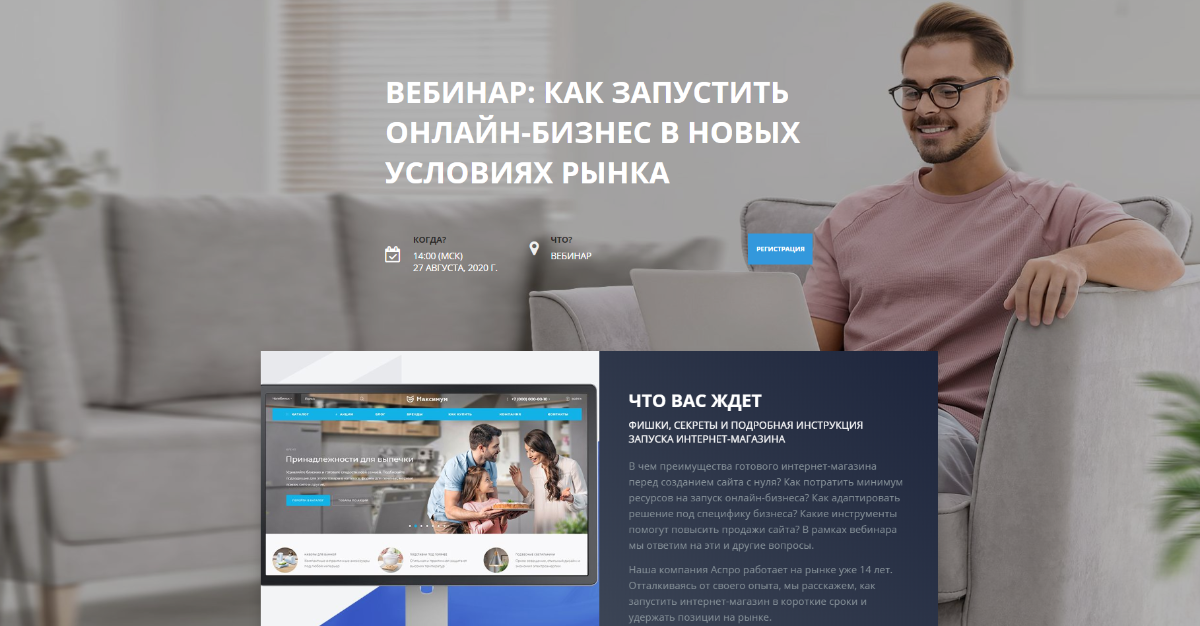 me/ombcompany и Вконтакте: https://vk.com/ombcompany .
me/ombcompany и Вконтакте: https://vk.com/ombcompany .
Мы открываем регистрацию на вебинары и размещаем анонсы за две недели до начала мероприятия.
Подписывайтесь на наши социальные сети и будьте в курсе анонсов и новостей!
8. Как мне получить сертификат?
После завершения трансляции на сайте, во вкладке с названием прослушанного вебинара вам станет доступна кнопка «Печать сертификата».
Кнопка находится под фото спикера и анонсом вебинара. Кликните на нее, и сертификат появится в новом окне. Нажмите кнопку «Сохранить» в правом верхнем углу и распечатайте сертификат либо сохраните его в электронном виде.
Также сертификаты хранятся в вашем личном кабинете в разделе «Мои сертификаты».
Перейдите в данный раздел и нажмите кнопку «Печать» с правой стороны от темы вебинара. Сертификат появится в новом окне. Нажмите кнопку «Сохранить» в правом верхнем углу и распечатайте сертификат либо сохраните его в электронном виде.
Обратите внимание, что сертификат станет доступен только в том случае, если вы регистрировались на вебинар.
9. Я не регистрировался на вебинар, но посмотрел его. Можно ли мне получить сертификат?
К сожалению, нет. Сертификат по завершению вебинара становится доступен только для зарегистрированных участников.
10. Где можно посмотреть запись вебинара?
Записи всех вебинаров ОМБ вы можете посмотреть на нашем YouTube канале: https://www.youtube.com/@ombrus/videos и в Rutube: https://rutube.ru/channel/24621527/videos/
Также мы размещаем записи трансляций на официальном сайте компании: https://omb.ru/ в разделе каждого вебинара.
После размещения записи мы публикуем соответствующую новость в наших социальных сетях: Telegram: https://t.me/ombcompany
и Вконтакте: https://vk.com/ombcompany .

Запись прошедшего вебинара становится доступна через 5-7 дней после завершения трансляции.
11. Начисляются ли баллы НМО за вебинар?
Нет, баллы НМО за вебинары компании ОМБ не начисляются.
12. Регистрация на вебинар платная?
Все вебинары компании ОМБ бесплатные.
Регистрация на вебинар
Создаем и запускаем онлайн-школу в прямом эфире за 2 часа
За 2 часа узнайте, как собрать первый поток курса с помощью воронки с платным марафоном и платформы Gurucan
Осторожно! Этот вебинар сэкономит вам много денег и времени
Получите чек-лист “Как выбрать обучающую платформу для онлайн-школы?” сразу после регистрации
РЕГИСТРАЦИЯ НА ВЕБИНАР
Для кого этот вебинар?
Экспертов, которые хотят свою онлайн-школу
Вы хотите обучать других людей онлайн, но не понимаете, как все “это” работает
Для блогеров и медийных личностей
Вы хотите узнать, как создать онлайн-школу или клуб по подписке, чтобы монетизировать подписную базу
Предпринимателей и продюсеров
Вы хотите найти для себя новые подходы для привлечения клиентов и узнать о платформе Gurucan
Программа вебинара
Вебинар начинается завтра в 19:00 МСК
Разберем пошаговый план успешного запуска вашей онлайн-школы
Вы узнаете, как создать и оформить ваш онлайн-курс на платформе Gurucan и главное — как привлечь клиентов, которые его купят.
УЧАСТВОВАТЬ →
Покажем кейсы школ, которые реализованы на базе Gurucan
Мы расскажем про разные типы школ, которые работают на нашей платформе: от частных онлайн-уроков до больших онлайн-курсов.
УЧАСТВОВАТЬ →
Расскажем, чем Gurucan отличается от других платформ
Вы наверняка слышали про GetCourse, Антитренинги и другие платформы. Мы создаем более удобное и выгодное решение, о котором расскажем вам на вебинаре.
УЧАСТВОВАТЬ →
Ответим на ваши вопросы и дадим набор материалов для запуска онлайн-школы
Мы подготовили набор шаблонов и чек-листов, который существенно облегчит вам запуск онлайн-школы. Получите их на вебинаре!
УЧАСТВОВАТЬ →
Регистрируйтесь на бесплатный вебинар, где в прямом эфире мы создадим пошаговый план запуска онлайн-школы
Вебинар пройдет в уникальном интерактивном формате — вы сами решите, какой функционал будет в вашей онлайн-школе.
Мы покажем, как реализовать необходимый функционал на Gurucan, а также дадим комментарии и рекомендации, которые уберегут вас от ошибок
| Регистрация на вебинар! |
Посмотрите видео, чтобы узнать, что вас ждёт на вебинаре
Записаться на вебинар!
Ведущие вебинара
Тимур Черненко
Со-основатель Gurucan
• предприниматель и со-основатель Gurucan
• триатлет
• путешественник
Сергей Белкин
Digital-маркетолог, основатель агентства “Школа на миллион”
• 4 года в digital-маркетинге
• владелец агентства “Школа на миллион”
• работает с крупнейшими онлайн-школами СНГ
• 9 человек в команде
Записаться на вебинар!
Еще думаете?
Регистрируйтесь прямо сейчас и получите чек-лист “Как выбрать обучающую платформу для онлайн-школы?” сразу после регистрации
Начало завтра в 19:00 МСК
| Участвовать в вебинаре |
Как создать страницу регистрации на вебинар (7 шагов)
Хотите узнать, как создать страницу регистрации на вебинар в WordPress?
Вебинары — отличный способ показать реальную ценность для вашей аудитории, чтобы они продолжали возвращаться к вам снова и снова.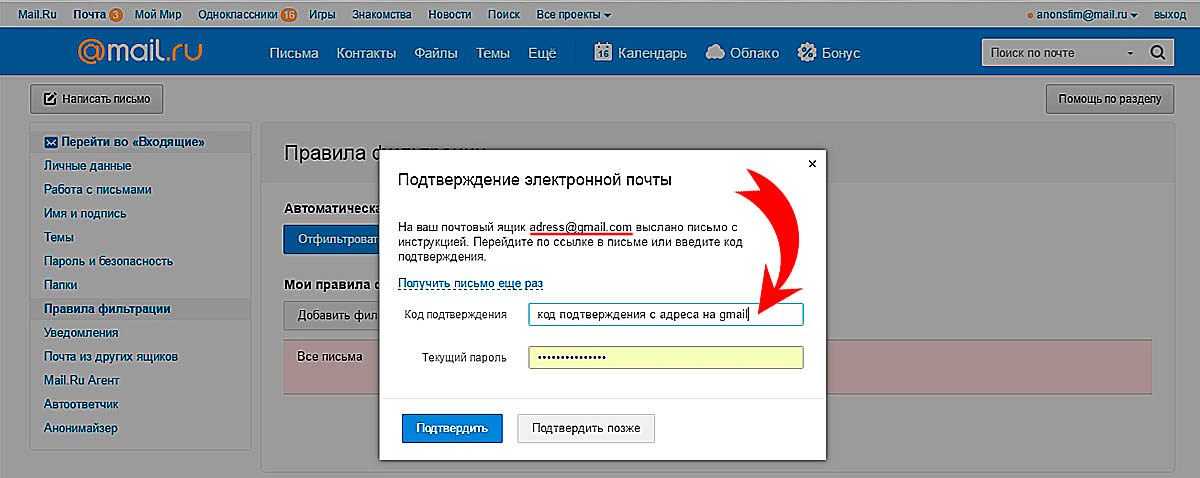 Однако для того, чтобы он был успешным, вам нужен гладкий процесс регистрации, который побуждает людей регистрироваться на ваш вебинар и посещать вашу презентацию.
Однако для того, чтобы он был успешным, вам нужен гладкий процесс регистрации, который побуждает людей регистрироваться на ваш вебинар и посещать вашу презентацию.
Итак, в этой статье мы покажем вам, как создать страницу регистрации на вебинар, которая поможет увеличить количество посетителей вашего вебинара.
Прежде чем мы начнем, давайте рассмотрим основную функцию целевой страницы вебинара.
Что такое страница регистрации на вебинар?
Страница регистрации на вебинар — это отдельная целевая страница на вашем веб-сайте, предназначенная для поощрения пользователей к регистрации на ваш вебинар.
В то время как одной из целей дизайна страницы регистрации на вебинар является информирование о ценности участия в вебинаре, общая цель состоит в том, чтобы добиться как можно большего числа успешных регистраций. Чем больше людей присоединится к вебинару, тем больше вероятность того, что ваша аудитория будет вовлечена, обучена и открыта для продвижения ваших продуктов и услуг.
При этом большинство страниц регистрации на веб-семинар имеют несколько общих элементов для достижения наилучших результатов, в том числе:
- Заголовки . Заголовок страницы вашего вебинара привлекает внимание посетителей и побуждает их продолжать чтение. Он должен быть точным, смелым и привлекающим внимание.
- Подзаголовки — Часто используйте подзаголовки на странице регистрации на вебинар, чтобы разбить большие куски контента и облегчить просмотр страницы.
- Убедительный текст . Текст вашей страницы должен убедить людей зарегистрироваться на ваш вебинар. Опишите, какую пользу получат пользователи от посещения и как они могут использовать эти преимущества для улучшения своей жизни.
- Высококачественное видео — Видео — отличный способ сжать сложную информацию и облегчить ее понимание пользователями. Используйте простое видео, чтобы провести людей через процесс регистрации и подтвердить преимущества, которые получат зарегистрированные участники.
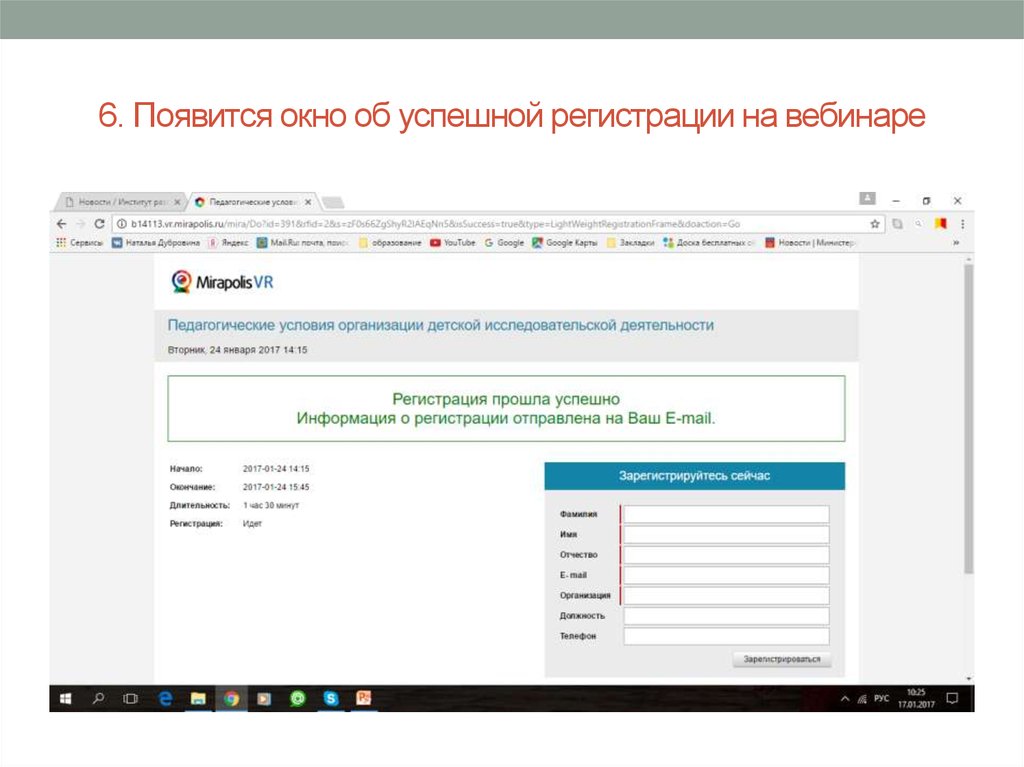
- Регистрационная форма . Регистрационные формы являются неотъемлемой частью вашей страницы регистрации на вебинар. Вам понадобится форма для сбора адресов электронной почты, номеров телефонов и т. д., чтобы вы могли отправлять уведомления по электронной почте, когда ваш вебинар вот-вот начнется.
- Кнопки призыва к действию (CTA) — Сильная кнопка CTA не оставит сомнений в том, что вы ожидаете от посетителей страницы дальше. Используйте кнопки, которые выделяются на странице, чтобы предложить пользователям сразу зарегистрироваться.
Теперь, когда вы знаете, что такое целевая страница регистрации на вебинар, давайте посмотрим, как ее создать в WordPress.
Существует несколько способов создать страницу вебинара в WordPress. Например, вы можете создать обычную страницу, используя текущую тему WordPress. Однако настройки страницы WordPress по умолчанию не обеспечат гибкости, необходимой для получения желаемых результатов без найма разработчика.
Самый простой способ создать успешную страницу регистрации на вебинар — использовать плагин для создания страниц WordPress, такой как SeedProd, который специально разработан для создания целевых страниц с высокой конверсией. Таким образом, вы можете сделать так, чтобы ваша страница выглядела именно так, как вы хотите, без какого-либо предварительного опыта дизайна.
SeedProd — лучший конструктор целевых страниц с функцией перетаскивания для WordPress.
Визуальный конструктор страниц позволяет легко создавать целевые страницы WordPress любого типа за считанные минуты. Кроме того, блоки для целевых страниц не содержат ничего лишнего, а содержат все основные элементы, необходимые для повышения конверсии.
Вам также не придется начинать с нуля. С растущей библиотекой шаблонов целевых страниц вы можете создать страницу регистрации на следующий вебинар, страницу благодарности или даже страницу продаж со скоростью мысли.
Не говоря уже о том, что SeedProd поставляется со встроенной страницей скоро, 404 и страницей режима обслуживания, позволяющей вам работать на своем сайте в частном порядке одним щелчком мыши для включения или выключения режимов.
Итак, если вы хотите узнать, как создать успешную страницу регистрации на вебинар в WordPress, вот как это сделать с помощью SeedProd.
- Видеоруководство
- Шаг 1: Создайте новую страницу регистрации на вебинар с помощью SeedProd
- Шаг 2: Выберите шаблон целевой страницы вебинара
- Шаг 3. Настройте страницу регистрации
- Шаг 4. Добавьте форму регистрации на вебинар
- Шаг 5. Интегрируйте свою службу электронного маркетинга
- Шаг 6. Настройте параметры целевой страницы вебинара
- Шаг 7. Опубликуйте страницу регистрации вебинара
Видеоруководство
Если вы предпочитаете читать письменные инструкции, выполните следующие действия.
Шаг 1. Создайте новую страницу регистрации на вебинар с помощью SeedProd
Сначала нажмите здесь, чтобы начать работу с SeedProd. Затем, если вам нужна помощь, следуйте этим пошаговым инструкциям, чтобы установить плагин WordPress.
После того, как вы установили и активировали плагин SeedProd для WordPress, щелкните значок SeedProd в области администрирования WordPress. Это приведет вас к панели управления вашей целевой страницей, где вы можете включать и выключать режим «Скоро», режим обслуживания и страницы 404.
Внизу вы можете увидеть все целевые страницы, которые вы создали с помощью SeedProd. Поскольку мы еще не создали страницу, давайте продолжим и создадим ее для вашей целевой страницы регистрации на вебинар.
Для этого нажмите кнопку + Добавить новую целевую страницу .
Шаг 2: Выберите шаблон целевой страницы вебинара
После нажатия кнопки добавления новой целевой страницы SeedProd покажет вам библиотеку шаблонов целевых страниц. Вы можете отфильтровать различные шаблоны, щелкнув любой из параметров в верхней части страницы.
Вы можете отфильтровать различные шаблоны, щелкнув любой из параметров в верхней части страницы.
Чтобы просмотреть шаблоны целевых страниц веб-семинаров, выберите параметр Веб-семинар .
Просмотрите шаблоны веб-семинаров, пока не найдете дизайн целевой страницы, максимально соответствующий вашим потребностям. Затем наведите указатель мыши на миниатюру шаблона и щелкните значок галочки, чтобы выбрать этот конкретный шаблон.
После выбора предпочтительного шаблона вам будет предложено ввести имя вашей страницы и URL-адрес страницы.
Затем нажмите кнопку Сохранить и начать редактирование страницы , после чего откроется страница регистрации на вебинар в визуальном конструкторе страниц SeedProd с функцией перетаскивания.
Шаг 3: Настройте свою страницу регистрации
Как мы упоминали ранее, SeeProd позволяет очень легко настроить страницу вебинара в WordPress. Просто щелкните любой элемент страницы, чтобы отредактировать содержимое в соответствии с вашими потребностями.
Например, если щелкнуть область заголовка, слева откроется панель, где можно отредактировать копию и ориентацию заголовка, а также изменить его размер.
Или вы можете использовать встроенный редактор для изменения содержимого в режиме реального времени на предварительном просмотре страницы.
Также возможно изменить шаблон отдельных элементов страницы. Многие из блоков контента, включенных в SeedProd, имеют шаблоны, которые меняют их внешний вид и стиль.
Например, если выбрать таймер обратного отсчета на странице и щелкнуть вкладку шаблонов на правой панели, отобразятся несколько различных стилей таймера обратного отсчета.
Если щелкнуть вкладку Дополнительно , можно изменить цвета, интервалы, границы и многое другое.
Блоки содержимого, входящие в состав SeedProd, делятся на стандартные и расширенные блоки.
Стандартные блоки включают широко используемые элементы страницы, такие как заголовки, кнопки, изображения, списки и многое другое. Принимая во внимание, что расширенные блоки предназначены для повышения конверсии вашей целевой страницы.
Принимая во внимание, что расширенные блоки предназначены для повышения конверсии вашей целевой страницы.
Например, вы можете использовать профилей социальных сетей , чтобы побудить пользователей следить за вашими социальными каналами, или используйте блок Optin Form , чтобы побудить пользователей подписаться на вашу рассылку.
Вставить любой блок на вашу страницу довольно просто. Просто перетащите блок с левой панели и поместите его на предварительный просмотр страницы в реальном времени справа.
Если вы планируете снова использовать настроенные вами блоки, вы можете сохранить их как шаблоны. Просто наведите указатель мыши на этот конкретный блок и щелкните значок Сохранить .
Затем он появится в разделе Сохраненные блоки на левой панели.
Шаг 4: Добавьте регистрационную форму на вебинар
Одна из лучших особенностей SeedProd заключается в том, что он легко интегрируется с лучшими плагинами WordPress на рынке, чтобы улучшить ваши усилия по привлечению потенциальных клиентов.
Например, вы можете легко добавить регистрационную форму OptinMonster, бесплатную раздачу RafflePress или использовать блок контактной формы, чтобы добавить регистрационную форму вебинара WPForms на свою целевую страницу.
Просто перетащите блок Contact Form на свою страницу и выберите регистрационную форму из выпадающего меню.
После этого форма мгновенно отображается на вашей странице и сразу же готова принять регистрацию на вебинар.
Совет для профессионалов: При создании регистрационной формы на вебинар включайте только самые необходимые поля формы. В противном случае вы можете перегрузить посетителей, заставив их отказаться от регистрации.
Если вы довольны настройками целевой страницы, нажмите кнопку Сохранить кнопку в правом верхнем углу страницы, чтобы сохранить настройки.
Шаг 5: Интегрируйте свою службу маркетинга по электронной почте
Многие компании используют веб-семинары в качестве тактики для расширения своих списков рассылки. Они делают это, добавляя поле подтверждения подписки рядом со своими регистрационными формами. Однако трудно расширить свой список, если вы не можете подключить свои формы к своей любимой службе маркетинга по электронной почте.
Они делают это, добавляя поле подтверждения подписки рядом со своими регистрационными формами. Однако трудно расширить свой список, если вы не можете подключить свои формы к своей любимой службе маркетинга по электронной почте.
Не волнуйтесь; SeedProd также упрощает интеграцию со сторонними сервисами. Просто нажмите 9Вкладка 0020 Connect в верхней части экрана, чтобы увидеть доступные интеграции, в том числе:
- ActiveCampaign
- Вебер
- Монитор кампании
- Постоянный контакт
- Комплект для конвертации
- Капельница
- GetResponse
- iКонтакт
- Безумная Мими
- Мейлчимп
- Сенди
Также можно подключиться к Google Analytics для отслеживания эффективности, к Recaptcha для уменьшения количества спама и к Zapier для подключения к тысячам других приложений.
Чтобы выполнить интеграцию с любым из вышеперечисленных вариантов, просто выберите нужную интеграцию и следуйте простым инструкциям для авторизации подключения.
Ознакомьтесь с документацией по интеграции SeedProd, чтобы узнать, как подключиться к определенным поставщикам электронной почты.
Шаг 6. Настройка параметров целевой страницы веб-семинара
После интеграции службы маркетинга по электронной почте щелкните вкладку Параметры страницы , чтобы настроить параметры целевой страницы веб-семинара.
В разделе Общие вы можете изменить заголовок и URL целевой страницы, изменить статус страницы с Черновик на Опубликовать и включить Режим изоляции .
Режим изоляции предотвращает запуск двух хуков WordPress, называемых wp_head и wp_footer, что предотвращает конфликты с вашей темой или другими плагинами. Хотя это предотвращает конфликты, на странице не будут работать другие плагины, такие как плагины SEO и аналитики. Вы можете вручную установить их в меню SEO и скрипты слева.
В разделе SEO вы можете просмотреть настройки SEO вашей целевой страницы; однако для их просмотра вам необходимо установить плагин SEO, такой как All in One SEO.
Точно так же в разделе Analytics будут отображаться любые данные, собранные с помощью плагина аналитики WordPress, такого как MonsterInsights.
Наконец, в разделе Scripts вы можете добавить собственные сценарии заголовка, тела или нижнего колонтитула, такие как ваш пиксель ретаргетинга Facebook.
Когда вы закончите настройку параметров страницы, нажмите Сохранить .
Шаг 7. Опубликуйте страницу регистрации на вебинар
Теперь, когда вы создали страницу регистрации на вебинар, пришло время разместить ее на своем веб-сайте WordPress.
Для этого нажмите стрелку вниз рядом с зеленой кнопкой «Сохранить» в правом верхнем углу и нажмите «Опубликовать» .
Затем появится всплывающее окно с уведомлением о том, что ваша страница опубликована. Чтобы предварительно просмотреть целевую страницу вебинара, нажмите кнопку See Live Page .
Отличная работа! Вы только что успешно создали свою первую страницу регистрации на вебинар!
Мы надеемся, что эта статья помогла вам научиться создавать страницу регистрации на вебинар в WordPress.
Создать целевую страницу любого типа с помощью SeedProd настолько просто, что вам не потребуется касаться ни одной строки кода. Все, что требуется, — это несколько минут, чтобы создать потрясающую страницу вебинара, готовую превратить посетителей вашего сайта в успешных регистраций.
Так чего же ты ждешь?
Начните работу с SeedProd уже сегодня!
Вам также могут понравиться эти рекомендации по созданию целевых страниц, чтобы получить советы по началу работы.
И не забудьте подписаться на нас в Facebook и Twitter, чтобы получать больше полезных советов и руководств.
Регистрационная форма на вебинар – LiveWebinar.com
Используйте регистрационные формы, чтобы позволить участникам зарегистрироваться на ваши вебинары, онлайн-встречи и веб-конференции. С удобными регистрационными формами LiveWebinar вы соберете ценные данные и качественные лиды.
Увеличьте количество регистраций на вебинар
Упростите регистрацию на мероприятие, создав собственный список регистрационных форм. Вы можете назвать каждую форму и дать ей краткое описание.
Вы можете назвать каждую форму и дать ей краткое описание.
Управление вашими регистрационными формами
Поиск конкретных регистрационных форм по их имени или описанию. Собирайте успешные регистрации, чтобы они всегда были под рукой.
Управляйте своими регистрационными формами в одном месте
Создавайте список хорошо спланированных регистрационных форм и управляйте ими из одного места на панели инструментов LiveWebinar.
Создание регистрационных форм с полями
Создание форм с настраиваемыми полями. Свободно назовите свои регистрационные формы и решите, какой заполнитель потребуется в вашей регистрационной форме.
Интеграция со средствами автоматизации маркетинга
Собирайте важные сообщения электронной почты и отправляйте их непосредственно на средства автоматизации электронной почты, такие как Freshmail, Mailchimp, Active Campaign и т. д.
Подробнее
Настройка типов полей
Собирайте адреса электронной почты и номера телефонов, используя различные типы полей. Создайте свою собственную регистрационную форму с флажками и настраиваемым текстом.
Создайте свою собственную регистрационную форму с флажками и настраиваемым текстом.
Формы расширенной регистрации потенциальных клиентов
Создавайте формы расширенной регистрации с идентификаторами, чтобы сделать вашу форму более упорядоченной, прозрачной и простой в использовании.
Упростите регистрацию
После создания типичной регистрационной формы вы можете проверить ее название или описание в списке форм. Посмотрите, какая форма используется в данный момент, и найдите информацию о ее статусе.
Свободно редактируйте свои формы
Нажав кнопку параметров, вы можете отключить, изменить или удалить определенную форму. Вы можете обновить созданную форму в любое время. Отключите устаревшие или неэффективные формы, чтобы они не запускались перед вашими мероприятиями.
Простое и безопасное присоединение к вашей встрече
Удовлетворяйте потребности своих клиентов, проводя вебинары и онлайн-встречи с простой регистрацией. При планировании вебинара вы можете выбирать из ранее созданных форм. Защитите свое мероприятие от несанкционированного доступа, назначив каждому зарегистрировавшемуся персональный URL-адрес.
При планировании вебинара вы можете выбирать из ранее созданных форм. Защитите свое мероприятие от несанкционированного доступа, назначив каждому зарегистрировавшемуся персональный URL-адрес.
Следите за расписанием участников
После отправки этой формы каждый зарегистрировавшийся получит персональный URL-адрес посещения. Только один участник может использовать конкретный URL-адрес во время сеанса.
Не беспокойтесь о том, что на вашем мероприятии появятся незваные гости — зарегистрированным пользователям запрещено делиться своими личными ссылками с другими пользователями.
Создать умную страницу благодарности
Страница благодарности появляется после заполнения регистрационной формы. Ваши зарегистрированные пользователи могут войти на встречу с личной ссылкой для доступа и добавить мероприятие в свой календарь.
Добавление событий в календарь
Каждое событие, на которое вы подписались, может быть добавлено в ваш личный календарь в Google Calendar, Outlook, iCal или Yahoo. Просто нажмите правую кнопку, чтобы создать файл ICS.
Просто нажмите правую кнопку, чтобы создать файл ICS.
Будьте в курсе
Добавьте несколько напоминаний, чтобы не забыть о важных вебинарах или онлайн-конференциях. Вы можете установить напоминания от 5 минут до 5 дней до события.
Toggle Form Peview
Хотите проверить свои формы перед запланированным мероприятием? Щелкните параметр «Переключить для предварительного просмотра», чтобы просмотреть ранее созданные регистрационные формы.
Вы можете создать новую регистрационную форму в любое время. С простым и интуитивно понятным Creator добавление новой формы в список займет несколько секунд.
Получить персональную ссылку на мероприятие
После заполнения регистрационной формы вы получите электронное письмо с персональной ссылкой и датой мероприятия.
Электронное письмо с благодарностью
Содержит необходимую информацию о предстоящем событии и позволяет присоединиться к собранию с любого устройства и из любого места.